- Autorius Abigail Brown [email protected].
- Public 2023-12-17 06:55.
- Paskutinį kartą keistas 2025-01-24 12:16.
Failas su MPL failo plėtiniu yra AVCHD grojaraščio failas. Kadangi tai yra grojaraščiai, tai nėra tikri įrašai, padaryti naudojant vaizdo kamerą ar kitą vaizdo įrašymo įrenginį. Greičiau tai tik nuoroda į tikrus vaizdo įrašus, kurie tikriausiai yra. MTS failai, kuriuos taip pat turėtumėte pamatyti.
MPL failo plėtinys taip pat naudojamas MPL2 subtitrų failams. Tai yra tekstiniai failai, kuriuose yra subtitrai, skirti medijos leistuvei rodyti vaizdo įrašo atkūrimo metu.
HotSauce Graphics failas yra mažiau paplitęs formatas, kuriame naudojamas šis plėtinys.
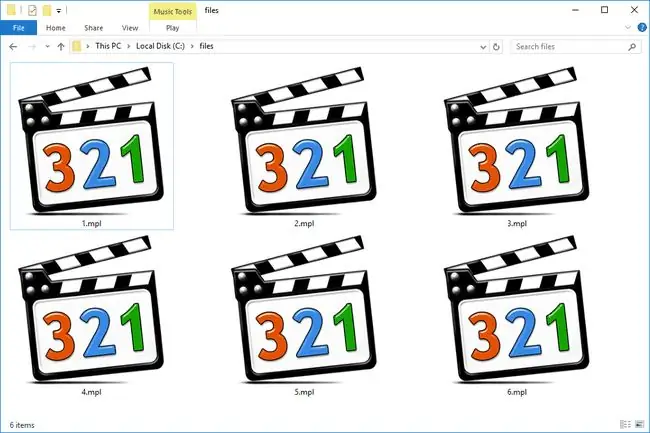
Kaip atidaryti MPL failą
MPL failus, išsaugotus kaip grojaraščio failus, galima atidaryti naudojant Roxio Creator ir CyberLink PowerDVD produktus, taip pat nemokamai naudojant VLC ir BS. Player. Kadangi formatas yra XML, turėtumėte turėti galimybę naudoti teksto rengyklę, kad pamatytumėte failų kelius, kuriuose yra medijos failai.
MPL failai paprastai saugomi įrenginyje aplanke / AVCHD\BDMV\PLAYLIST\.
Nors teksto rengyklės gali atidaryti MPL2 subtitrų failus, kad subtitrus skaitytų rankiniu būdu, praktiškesnis naudojimas yra tokiose programose kaip VLC, kad jie būtų rodomi kartu su atitinkamu vaizdo įrašu. Atminkite, kad tai tik tekstiniai failai, kuriuose tekstas rodomas pagal laiko žymes; jie iš tikrųjų nėra patys vaizdo failai.
Nors MPL failus galima redaguoti naudojant bet kurį teksto rengyklę, subtitrų redagavimas yra vienas iš MPL rengyklės, sukurtos specialiai tokiam dalykui, pavyzdys.
Jei pastebėsite, kad jūsų kompiuteryje esanti programa bando atidaryti failą, bet tai netinkama programa arba norite, kad ją atidarytų kita įdiegta programa, sužinokite, kaip pakeisti numatytąją konkretaus failo plėtinio programą už šį pakeitimą sistemoje „Windows“.
Kaip konvertuoti MPL failą
Kadangi AVCHD grojaraščio failuose iš tikrųjų nėra medijos failų, negalite jų tiesiogiai konvertuoti į MP3, MP4, WMV, MKV ar bet kokį kitą garso / vaizdo formatą. Jei norite konvertuoti tikrus medijos failus, atidarykite MTS failus (arba bet kokį medijos failų formatą) naudodami vaizdo failų keitiklį.
Aukščiau minėta subtitrų redagavimo programa gali konvertuoti MPL failus į daugybę subtitrų formatų. Kaip ir AVCHD grojaraščio failų, kurie yra tik tekstiniai dokumentai, negalite konvertuoti MPL į MP4 ar bet kokį kitą vaizdo formatą.
MPL konvertavimas į MPG gali reikšti konvertavimą tarp mylių litre ir mylių už galoną, kurių nė vienas neturi nieko bendra su šiais failų formatais. Norėdami apskaičiuoti už jus, galite naudoti konversijų skaičiuotuvą.
Vis tiek negalite jo atidaryti?
Jei failas neatsidaro naudojant aukščiau pateiktus pasiūlymus, gali būti, kad susiduriate su kito formato failu, kuris tik atrodo kaip. MPL failas, pvz., WPL (Windows Media Player grojaraštis).
MLP yra dar vienas panašiai atrodantis plėtinys. Jis naudojamas garso failams, suspaustiems naudojant Meridian Lossless Packing glaudinimo algoritmą.
Dar kita yra MPI (didžioji raidė „i“), tai projekto failai, sukurti naudojant programą „InstallJammer“.
Daugiau informacijos apie MPL2 subtitrų failus
Šiame subtitrų formate naudojami laužtiniai skliaustai ir dekasekundės. Pavyzdžiui, norint paaiškinti, kad subtitrų tekstas turėtų būti rodomas po 10,5 sekundės, o po 15,2 sekundės išnykti, rašoma kaip [105][152].
Kelios teksto eilutės sukonfigūruotos su eilučių lūžiu, pvz., [105][152] Pirma eilutė|Antra eilutė.
Subtitrus galima kursyvuoti pasviruoju brūkšniu, pvz.: [105][152] /Pirma eilutė |Antra eilutė. Arba, kad antrasis būtų kursyvus: [105][152] Pirma eilutė| /Antra eilutė. Tą patį galima padaryti abiejose eilutėse, kad abi būtų kursyvu.
Pradiniame failo formate buvo naudojami rėmeliai subtitrų laikui nustatyti, tačiau antrojoje versijoje buvo perjungtas į dekasekundes.






